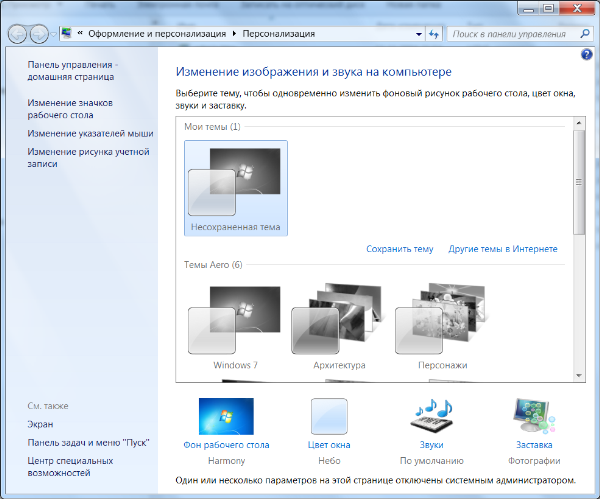Персонализация
Темы
Чтобы запретить пользователю менять темы Рабочего стола, используйте DWORD-параметр NoThemesTab со значением 1 в разделе HKCU\Software\Microsoft\Windows\CurrentVersion\Policies\Explorer
После перезагрузки миниатюры тем будут обесцвечены и недоступны для изменения.
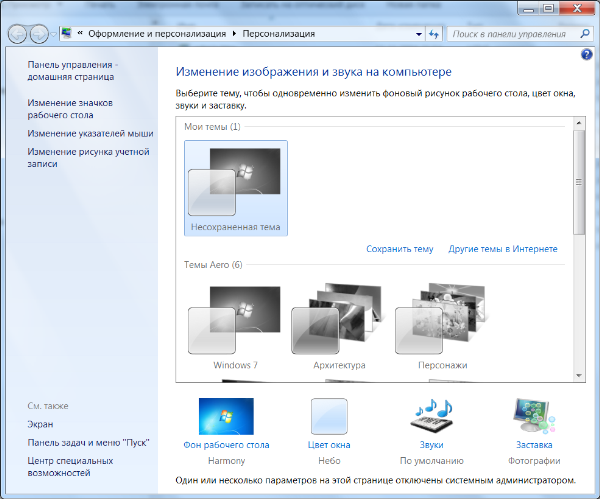
Фон рабочего стола
Вы можете изменять фон и положение изображений на рабочем столе. Откройте окно персонализации и перейдите по ссылке Фон рабочего стола. При помощи выпадающего списка Положение изображения вы можете выбрать любой из предложенных вариантов:
Заполнение По размеру Растянуть Замостить По центру
Для разработчиков: Данные настройки хранятся в разделе HKCU\Control Panel\Desktop в строковых параметрах WallpaperStyle и TileWallpaper:
Заполнение – WallpaperStyle = 10 По размеру – WallpaperStyle = 6 Растянуть – WallpaperStyle = 2 Замостить – WallpaperStyle = 0/TileWallpaper = 1 По центру – WallpaperStyle = 0/TileWallpaper = 0
Смена фона рабочего стола через заданный интервал
Для изменения частоты смены изображений откройте окно персонализации, перейдите по ссылке Фон рабочего стола и в выпадающем списке Сменять изображение каждые выберите нужный интервал.
Для разработчиков: Данная настройка доступна через DWORD-параметр Interval в разделе HKCU\Control Panel\Personalization\Desktop Slideshow. Для вычисления нужного времени можно воспользоваться калькулятором.
Смена обоев в случайном порядке
Чтобы настроить смену изображений в случайном порядке, откройте окно персонализации, перейдите по ссылке Фон рабочего стола и установите флажок В случайном порядке.
Для разработчиков: За данную настройку отвечает DWORD-параметр Shuffle со значением 1 в разделе HKCU\Control Panel\Personalization\Desktop Slideshow.
Запрет на смену фона рабочего стола
Можно запретить изменять фоновый рисунок. Для этого создайте DWORD-параметр NoChangingWallpaper со значением 1 в разделе HKCU\Software\Microsoft\Windows\CurrentVersion\Policies\ActiveDesktop. Ссылка Фон рабочего стола в окне Персонализация станет недоступной.
Внимание: Несмотря на подобный запрет, пользователь может изменить фон рабочего стола через Internet Explorer при помощи команды Сделать фоновым рисунком
Очистка истории выбора расположение фонов рабочего стола
Когда вы в окне Персонализация выбираете фон для Рабочего стола, то в списке Расположение изображения сохраняются названия папок, в которых вы искали подходящие картинки для своего Рабочего стола. Чтобы очистить данный список от ненужных записей и оставить только системные названия (Фоны рабочего стола Windows, Библиотека изображений, Самые популярные фотографии и Сплошные цвета), нужно в разделе HKCU\Software\Microsoft\Windows\CurrentVersion\Explorer\Wallpapers\Images удалить все параметры ID под номерами от 0 до 9, которые содержат в зашифрованном виде пути нахождения изображений, выбранных пользователем.
Цвет окна
Чтобы изменить цвет окон в окне персонализации нужно перейти по ссылке Цвет окна и либо выбрать один из 16 предустановленных цветов, либо воспользоваться палитрой для определения своего цвета.
Для разработчиков: Данные настройки хранятся в разделе HKCU\Software\Microsoft\Windows\DWM
ColorizationColor ColorizationColorBalance ColorizationAfterglow ColorizationAfterglowBalance ColorizationBlurBalance
Прозрачность
При помощи флажка Включить прозрачность в этом же окне можно изменить внешний вид границ окна.
Для разработчиков: За данную настройку отвечает параметр ColorizationOpaqueBlend в разделе HKCU\Software\Microsoft\Windows\DWM.
Запрет на смену цвета окна
Можно запретить изменять страницу Цвет окна в окне Персонализаця или диалогового окна «Цветовая схема» в панели управления экраном, если компонент персонализации недоступен. Чтобы ссылка Цвет окна стала недоступной, создайте в разделе HKCU\Software\Microsoft\Windows\CurrentVersion\Policies\System DWORD-параметр NoDispAppearancePage со значением 1.
Запрет на настройку цвета границ окон, меню Пуск и панели задач
Существует еще один способ запрета на смену цвета окна. При этом ссылка Цвет окна будет активной, но следующее диалоговое окно будет содержать заблокированные элементы интерфейса. Вы не сможете выбрать цветную кнопку для изменения цвета границ окон. Также будет заблокирован ползунок Интенсивность цвета и флажок Показать настройку цветов. Для подобного запрета нужно создать параметр типа DWORD DisallowColorizationColorChanges со значением 1 в разделе HKCU\Software\Policies\Microsoft\Windows\DWM.
Политика: Конфигурация компьютера (Конфигурация пользователя) → Административные шаблоны → Компоненты Windows → Диспетчер окон рабочего стола → Цвет рамки окна → Не разрешать смену цветов
Звуки (2010-6-26)
Звуки
В Windows 7 включено 14 новых звуковых схем, навеянных мотивами разных наций. Для выбора интересующей вас звуковой схемы перейти по ссылке Звук в окне Персонализация. В диалоговом окне можно выбрать сразу всю звуковую схему из выпадающего меню Звуковая схема а также указать отдельно звук для каждого программного события выделив событие в поле Программные события и выбрав подходящий звук через кнопку Обзор.
Для разработчиков: Данные настройки хранятся в разделе HKCU\AppEvents\Schemes\Apps\.Default
Запрет на изменение звуковых схем
Можно запретить пользователю изменять звуковые схемы, заблокировав ссылку Звуки. Создайте в разделе HKCU\Software\Policies\Microsoft\Windows\Personalization DWORD-параметр NoChangingSoundScheme со значением 1.
Значки рабочего стола
Разрешить темам изменять значки на рабочем столе
В окне Параметры значков рабочего стола (Персонализация | Изменение значков рабочего стола) можно убрать флажок Разрешить темам изменять значки на рабочем столе, чтобы запретить новым темам менять стандартные значки на рабочем столе.
В реестре за этот запрет отвечает параметр ThemeChangesDesktopIcons в разделе HKCU\Software\Microsoft\Windows\CurrentVersion\Themes. Значение 0 убирает флажок, 1 – устанавливает.
Мышь
Разрешить темам изменять указатели мыши
В окне Свойства: Мышь (Персонализация | Изменение указателей мыши) можно убрать флажок Разрешить темам изменять указатели мыши, чтобы запретить новым темам менять указатели.
В реестре за этот запрет отвечает параметр ThemeChangesMousePointers в разделе HKCU\Software\Microsoft\Windows\CurrentVersion\Themes. Значение 0 убирает флажок, 1 – устанавливает.
Установка и удаление программ
Скрытие апплета Установка и удаление программ
Чтобы пользователь не мог воспользоваться апплетом Панели управления Установка и удаление программ, создайте в разделе HKCU\Software\Microsoft\Windows\CurrentVersion\Policies\Uninstall ключ NoAddRemovePrograms типа DWORD и установите его равным 1
Теперь, если пользователь выберет пункт Установка и удаление программ в Панели управления, то будет показано сообщение об ошибке
Изменение или удаление программ
Чтобы скрыть вкладку Изменение или удаление программ в апплете Установка и удаление программ, создайте в разделе HKCU\Software\Microsoft\Windows\CurrentVersion\Policies\Uninstall ключ NoRemovePage типа DWORD и установите его равным 1
Установка программ
Чтобы скрыть вкладку Установка программ в апплете Установка и удаление программ, создайте в разделе HKCU\Software\Microsoft\Windows\CurrentVersion\Policies\Uninstall ключ NoAddPage типа DWORD и установите его равным 1
Установка компонентов Windows
Чтобы скрыть вкладку Установка компонентов Windows, создайте в разделе HKCU\Software\Microsoft\Windows\CurrentVersion\Policies\Uninstall ключ NoWindowsSetupPage типа DWORD и установите его равным 1
Выбор программ по умолчанию
Вкладка Выбор программ по умолчанию появилась в Windows XP SP1 и Windows 2000 SP3 и позволяет пользователям настраивать программы по умолчанию. Чтобы скрыть эту вкладку в Установка и удаление программ, откройте или создайте при необходимости раздел HKCU\Software\Microsoft\Windows\CurrentVersion\Policies\Uninstall и создайте параметр типа DWORD NoChooseProgramsPage со значением, равным 1